Proxmox上にUbuntuインストール
これの続き
Proxomoxにテンプレートを作ってUbuntu Serverを複数台起動します。
httpsで Proxymoxのアドレス:8006 にアクセスすると管理画面に行ける。インストール時に指定したIPアドレスを入れる。
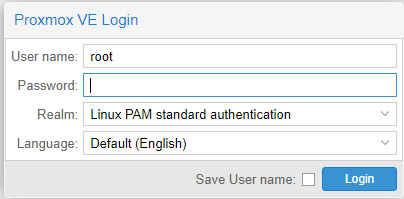
有償サブスクリプションがないといわれる

サブスクリプションの設定はたぶんここ。

proxmoxのenterpriseとcephのenterpriseはdisableに。
Addを押すとこんな画面が現れてサブスクなしの民のためのリポジトリまでGUIで用意してくださってます(No-Subscription)。
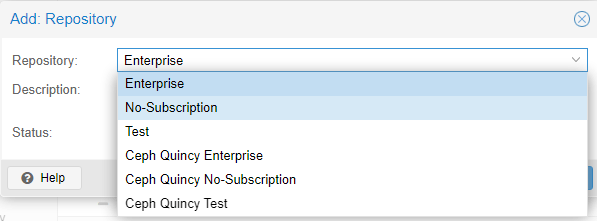
GUIで無効にしたリポジトリはSSHでハイパーバイザに入って確認してみるとこんな感じでコメントアウトされてる。
root@pve1:~# cat /etc/apt/sources.list.d/pve-enterprise.list
# deb https://enterprise.proxmox.com/debian/pve bookworm pve-enterprise
仮想マシンインストール用のISOを登録。
466 GiBのSSDにProxmoxをインストールしたところ以下のようになっていた。
local:100 GiB。多分ISOイメージを置いたりバックアップを取得する領域。
local-lvm: 460 GiB。多分VMを置く領域。

VM作成

VM名を指定。
Resource PoolはVMをグルーピングして操作権限を付けるときの機能みたい。とりあえず入れなくても大丈夫。
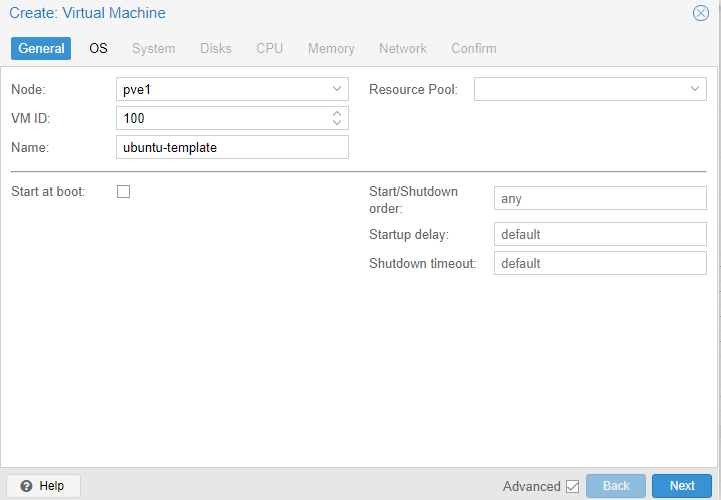
さっき登録したUbuntu ServerのISOイメージを指定

この辺はデフォルト設定でよさそう

仮想ディスクもデフォルトでよさそう
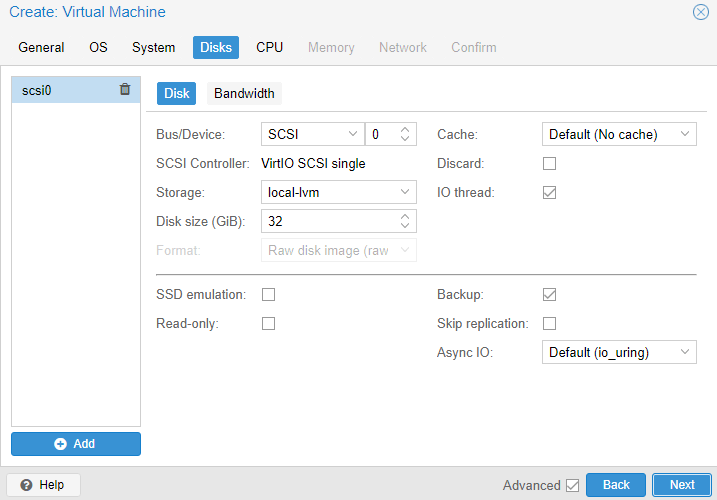
CPUの設定。PCは 6 core, 12 threadなので、Proxmoxからは 12 coreに見えている。
仮想サーバは3台は起動しようかと思うので 4 coreずつ割り当てる。
仮想マシンを 4 core x 1 socketにした方がいいのか 2 core x 2 socketにした方がいいのかいつも疑問に思いますが、とりあえず 2 core, 2 socketで。

メモリの設定。PCは 16 GB。3台のVMに 4 GBずつ割り当てる。計算上は 4 GB余る。ハイパーバイザの取り分も考慮する必要はあるけど、2 GBのVMなら追加でもう一台追加しても安定して動きそう。CPUは多少のオーバーコミットは大丈夫だし。
もっとたくさんのVMを上げたければminimum memoryを設定してBallooning Deviceを有効にすれば行けそうな気はする(VMから見ると自分のメモリ量が動的に増減する謎の技術)。

16GB(インストールした時点ではインストーラからは13GBに見えていた)のメモリのPCにProxmoxをインストールしたところ、8GBのswapを確保していた。動作は遅くなるけど上で述べた容量+8GBまではVM起動できそう。
root@pve1:~# free
total used free shared buff/cache available
Mem: 16201384 1600100 14509696 44952 420320 14601284
Swap: 8388604 0 8388604
ネットワークの設定
VLAN設定もできるのでいろいろ遊べそうだけどとりあえずデフォルトで。

vmbr0はインストール時に作成されるブリッジ。ハイパーバイザの物理NICがこのブリッジに入っているので、ハイパーバイザがつながっているネットワークにDHCPがあればそのDHCPから直接IPをもらえる。(vmbr0のinterfacesに物理NIC=enp1s0が入っている。enp1s0のmasterがvmbr0になっている。)
あと、この出力を見ていて気付いたが、Wifi(wlo1)も普通に認識されている。さすが最近のLinux。
root@pve1:~# brctl show
bridge name bridge id STP enabled interfaces
vmbr0 8000.b0xxxxxxxxxx no enp1s0
root@pve1:~# ip link
1: lo: <LOOPBACK,UP,LOWER_UP> mtu 65536 qdisc noqueue state UNKNOWN mode DEFAULT group default qlen 1000
link/loopback 00:00:00:00:00:00 brd 00:00:00:00:00:00
2: enp1s0: <BROADCAST,MULTICAST,UP,LOWER_UP> mtu 1500 qdisc pfifo_fast master vmbr0 state UP mode DEFAULT group default qlen 1000
link/ether b0:xx:xx:xx:xx:xx brd ff:ff:ff:ff:ff:ff
3: wlo1: <BROADCAST,MULTICAST> mtu 1500 qdisc noop state DOWN mode DEFAULT group default qlen 1000
link/ether f4:xx:xx:xx:xx:xx brd ff:ff:ff:ff:ff:ff
altname wlp2s0
4: vmbr0: <BROADCAST,MULTICAST,UP,LOWER_UP> mtu 1500 qdisc noqueue state UP mode DEFAULT group default qlen 1000
link/ether b0:xx:xx:xx:xx:xx brd ff:ff:ff:ff:ff:ff
確認画面。ざっとみてからFinishボタン。

仮想マシンの電源を入れてConsoleを押すと仮想コンソールが取得できる。

ここからは通常のUbuntuインストール
インストーラ言語選択。

インストーラキーボードレイアウト選択。日本語キーボードも指定できる。

人によって好みは分かれると思いますが、minimizedインストール。

ネットワーク設定。DHCPでアドレス取得してくれたのでそれを使う。

プロクシはいらない。

日本のミラーサイトを自動的に見つけてくれたのでそれを使う。

ディスク設定。仮想ディスクなので全部使う。
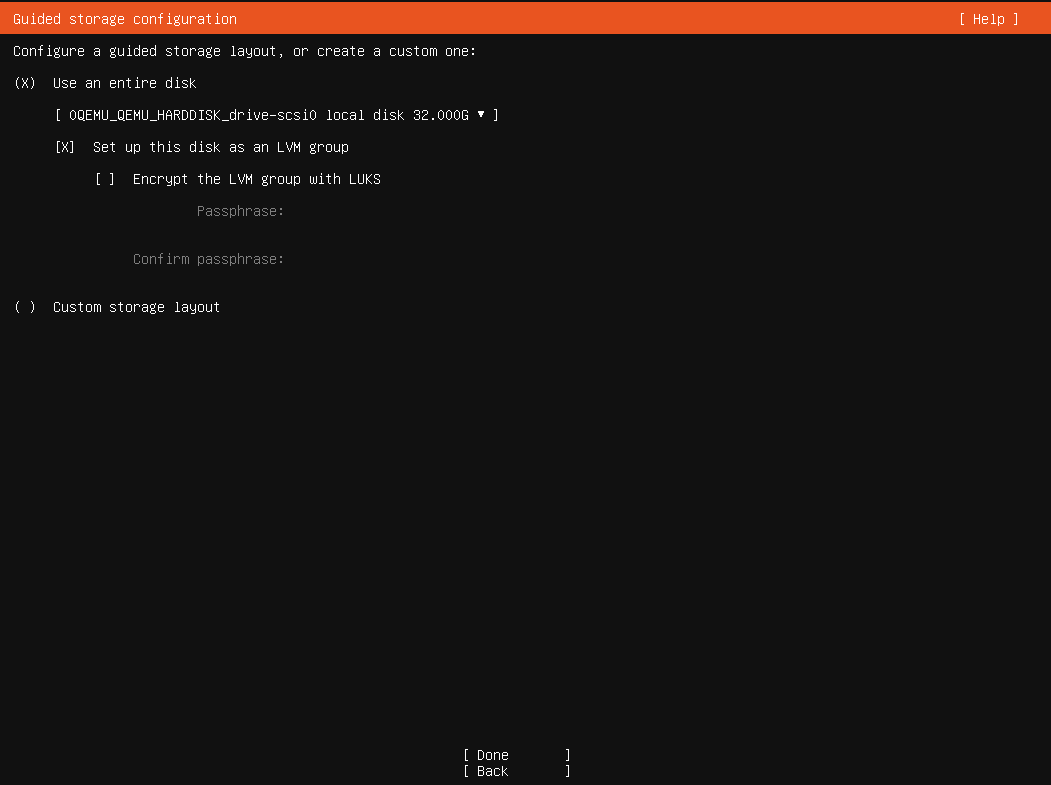
ディスクパーティション。仮想ディスクが32GB(29.996G)なのに、2 + 15 = 17 GBしか使っていない。残り15 GBはLVMの未使用領域として残してある。拡張性という意味ではいい設計かもしれないけど、仮想ディスクなので全部OSから見えるようにしてあげる。
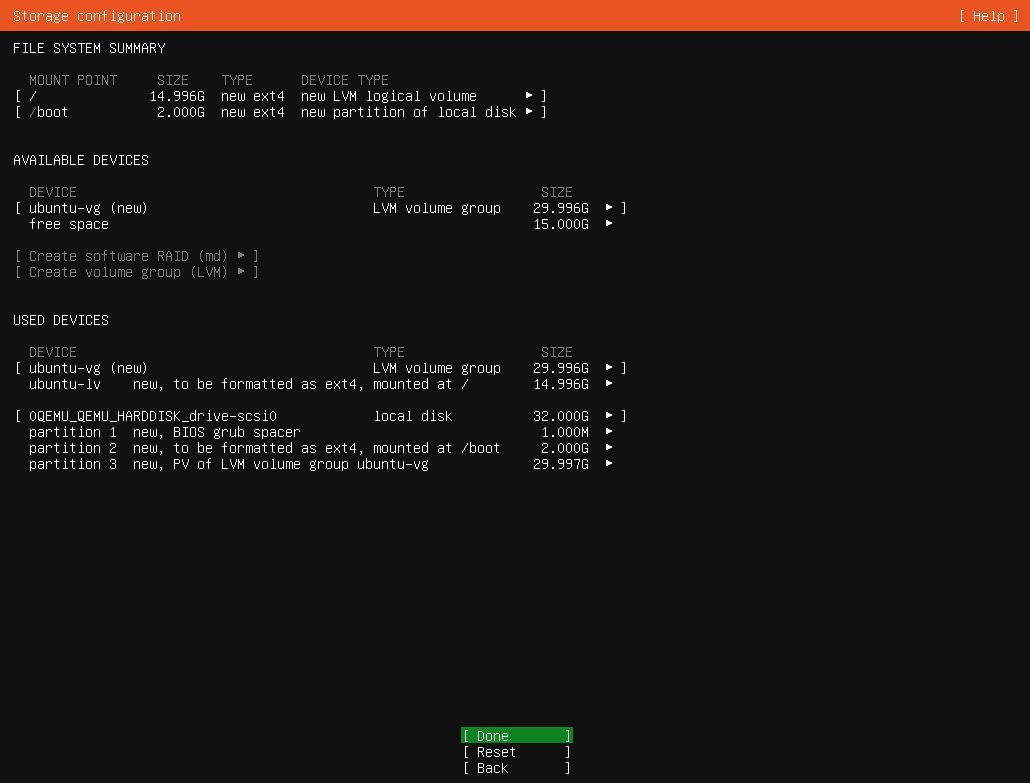
ubuntu-lvというのを14.996Gから29.996Gに変更する
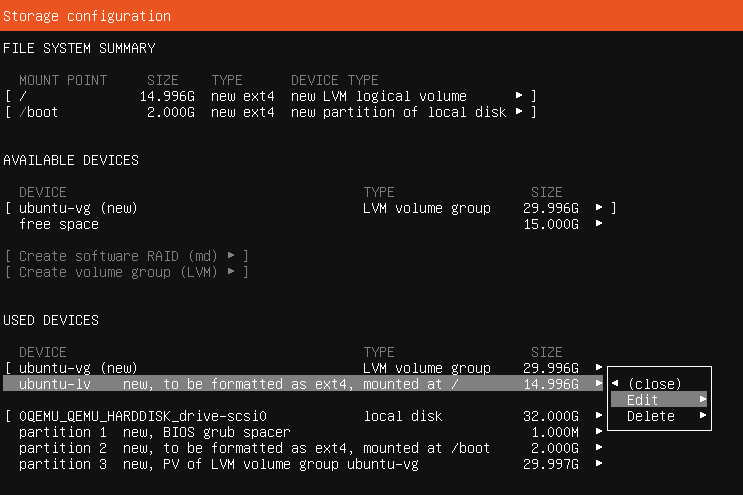

これで残り容量なしで全部使う構成に。

今のディスクの中身上書きするよ、という注意。OK。

裏でインストールが始まっているはず。初期ユーザの作成。

Ubuntu Proというサブスクリプションができているらしい。個人でも5台までは無償で入れるらしいが、とりあえずスキップで。
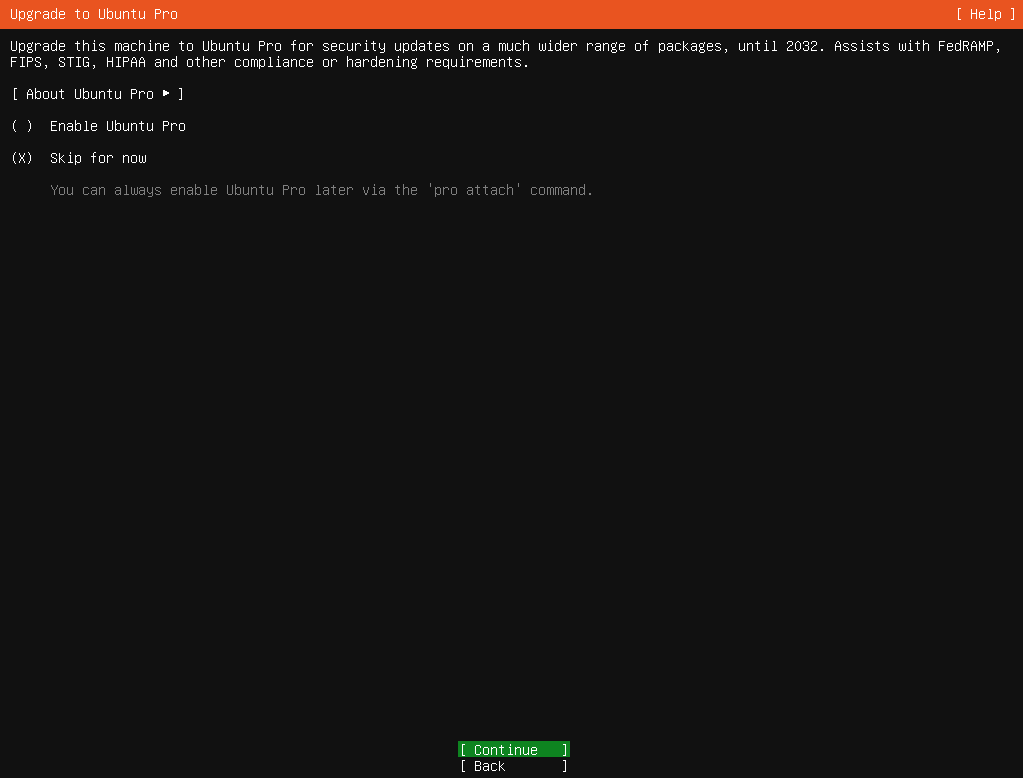
SSHは起動しないといろいろ手間なので起動する。SSH鍵のインポートは後で。
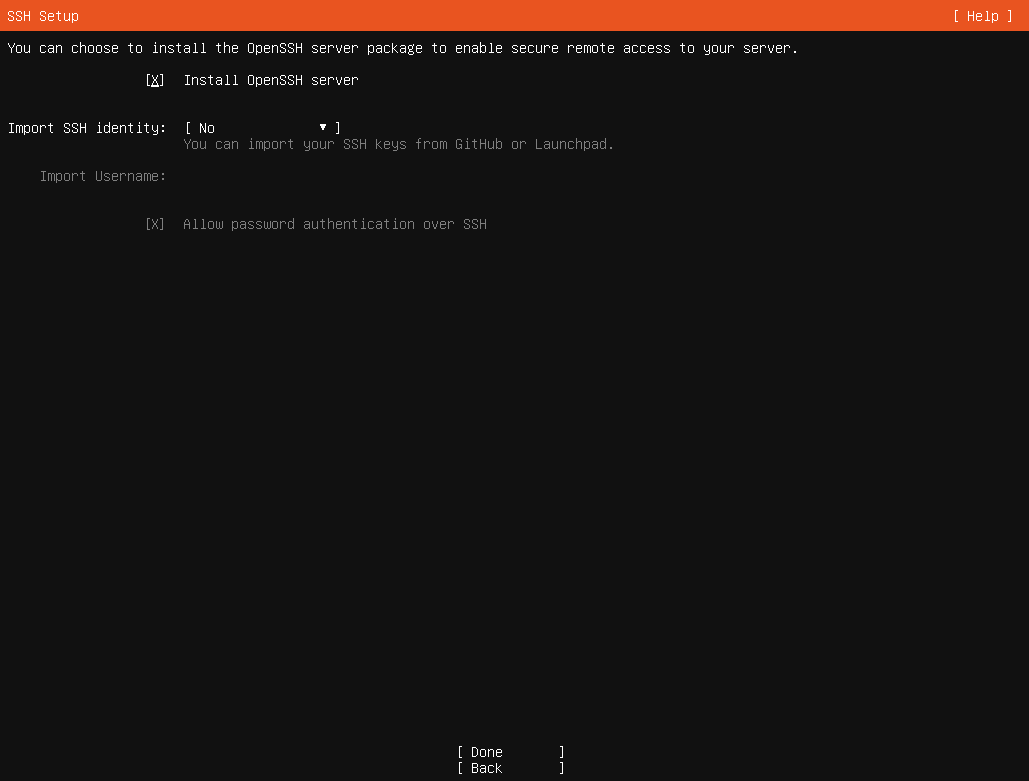
追加パッケージを入れるかの確認。とりあえずなくてよいかと。
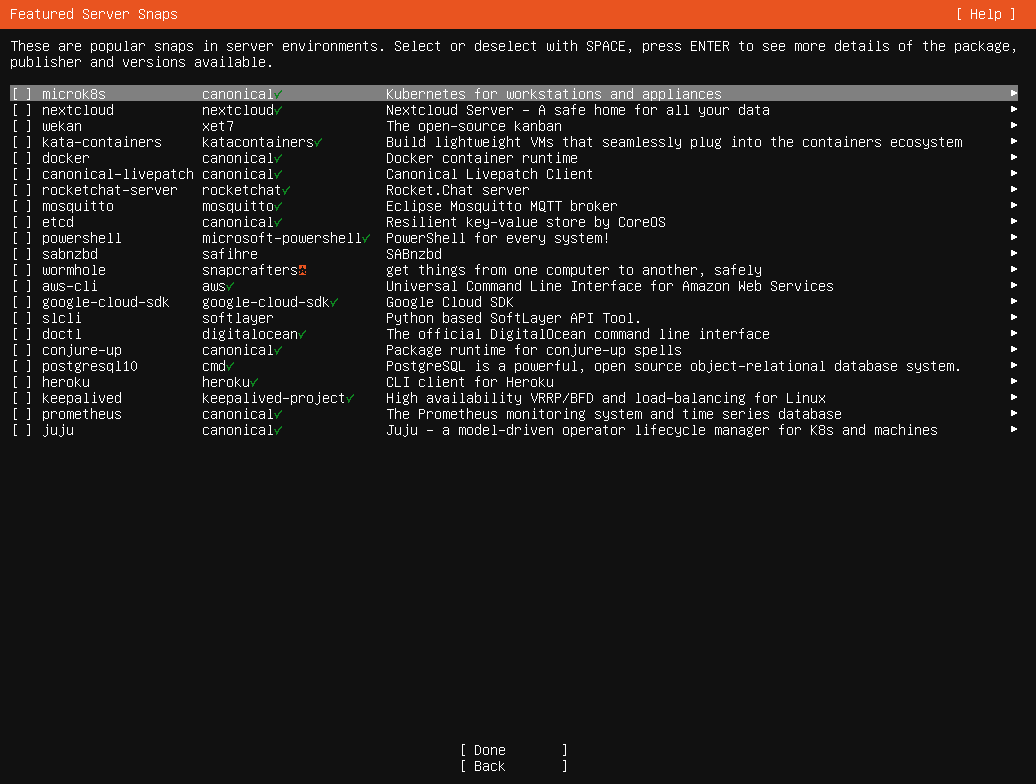
一通りの設定が終わり、インストールの進捗画面に。たぶん裏で走っていたインストール作業はほぼ完了していたらしく画面上の赤色のところはInstall completed!になっている。最後の追加パッケージのインストールが最後に走る模様

一番下が「Cancel Update and reboot」から「Reboot Now」になったら完了。リブートする。


無事に起動。

続きはこちら
Discussion